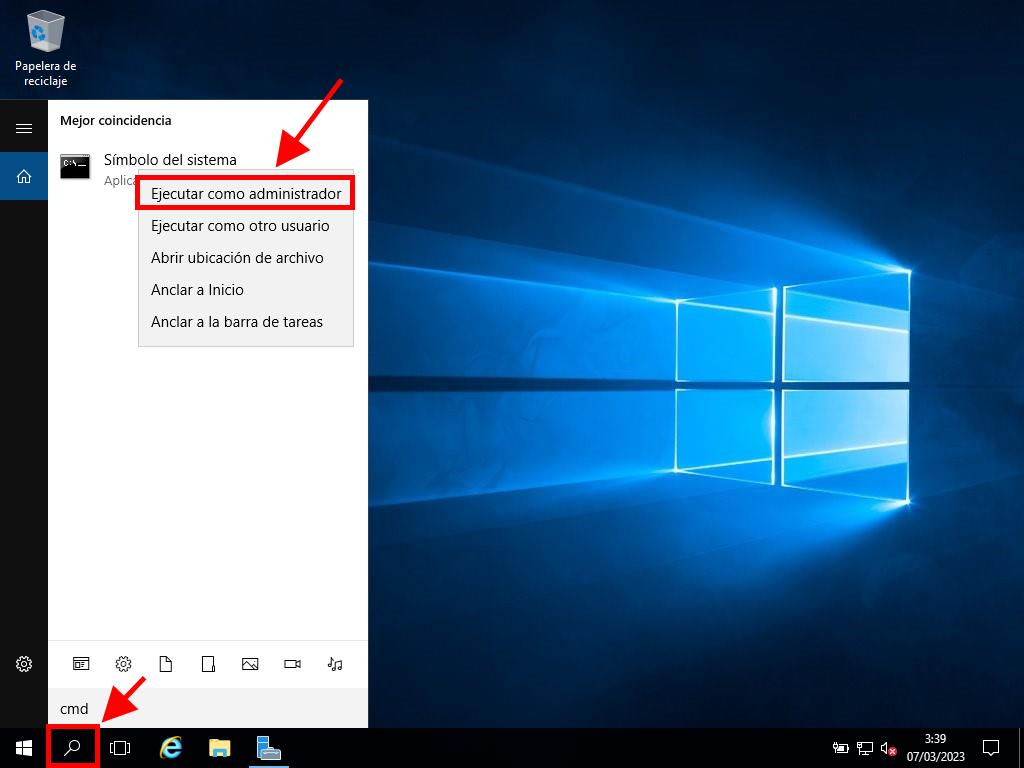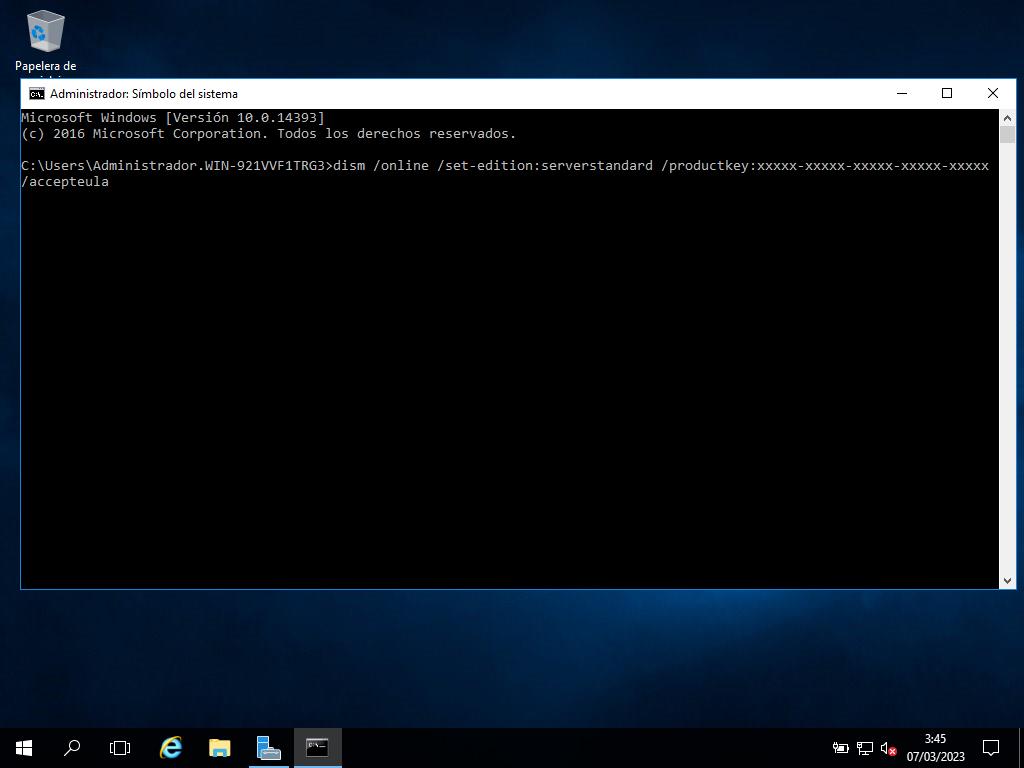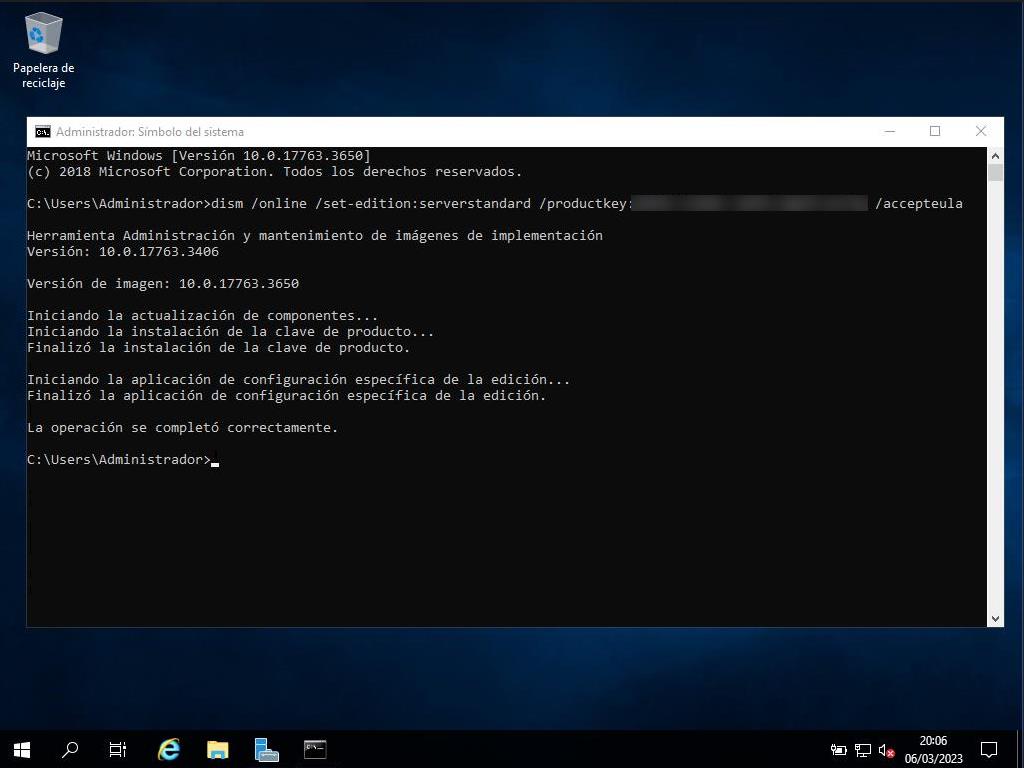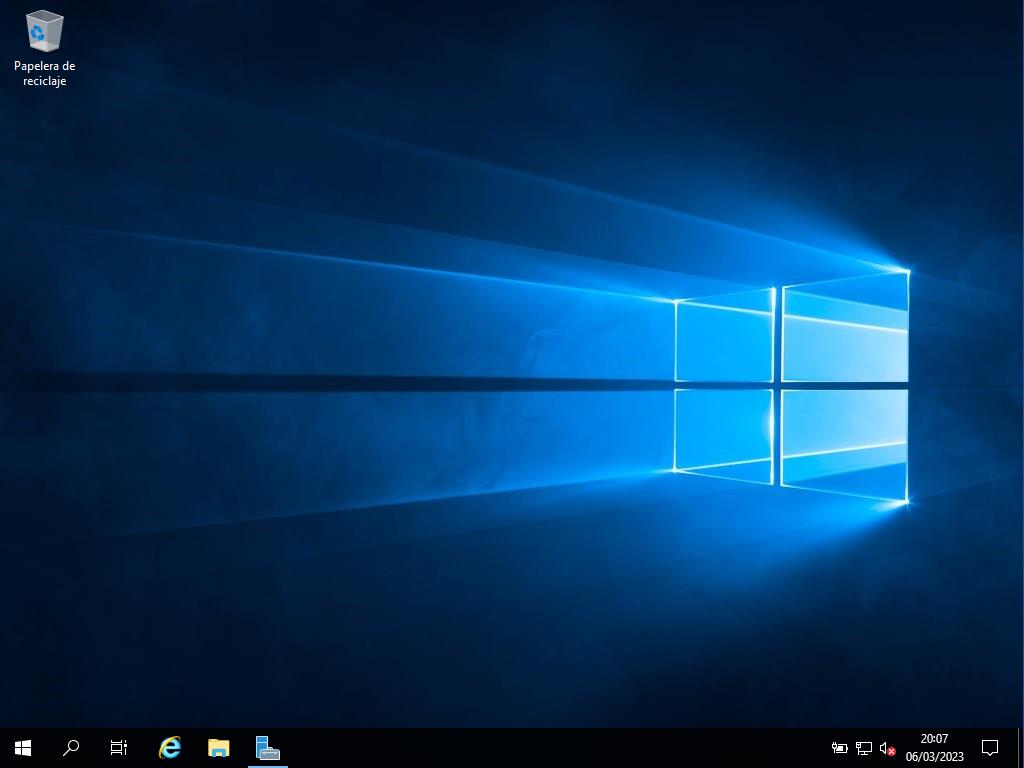¿Cómo activo Windows Server 2016?
Dirígete a la sección de tu cuenta en nuestro sitio web. Con el cursor encima de Perfil (sin hacer clic) se te abrirá un menú desplegable. Selecciona Claves de Producto.
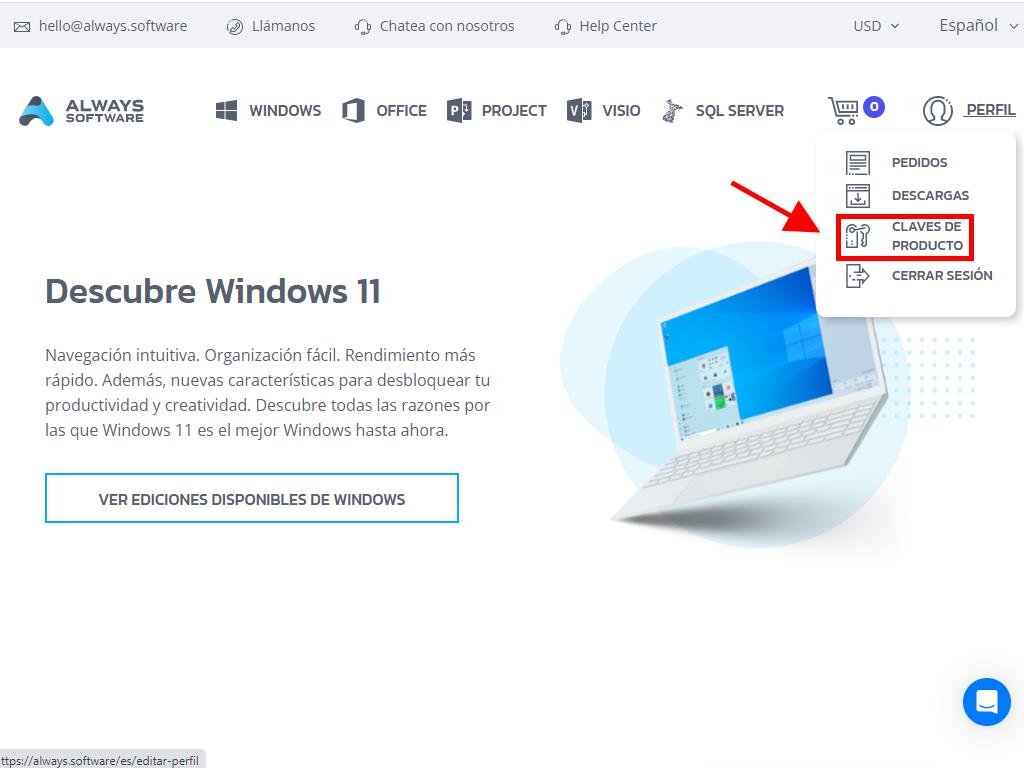
Allí encontrarás la clave de producto que necesitas para activar Windows Server 2016.
Si vas a realizar la activación en un Windows Server previamente instalado, asegúrate de que no esté en periodo de evaluación y haz lo siguiente:
Nota: Recomendamos descargar e instalar todas las actualizaciones del software antes de comenzar con la activación.
- Una vez que hayas instalado todas las actualizaciones disponibles para Windows Server, selecciona el botón Inicio y haz clic en Configuración.
- Después, haz clic en Actualización y seguridad.
- Haz clic en Activación.
- A continuación, haz clic en Cambiar clave de producto.
- Ingresa tu clave de producto. Automáticamente la licencia será reconocida y se activará. Después, haz clic en Cerrar.
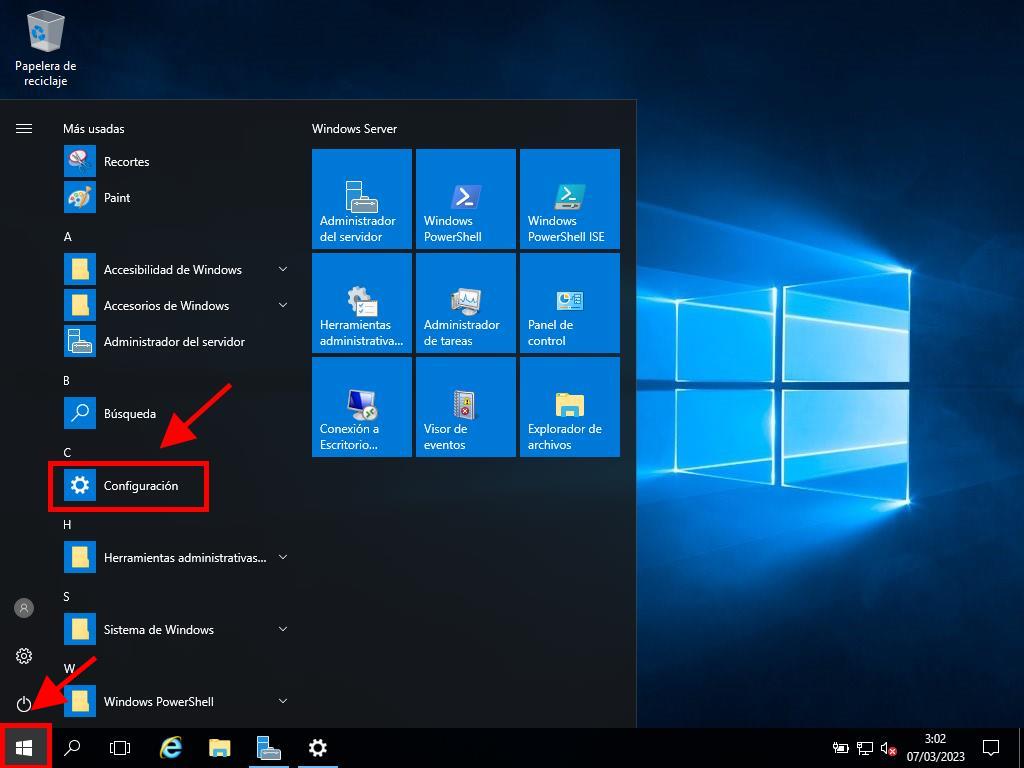
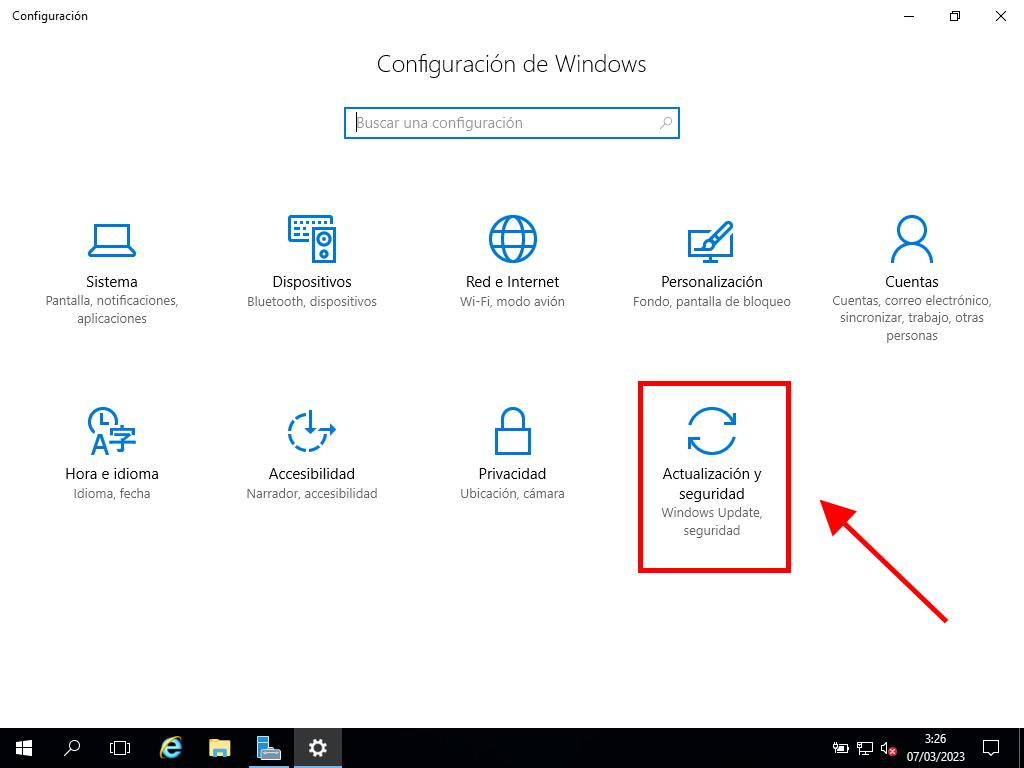
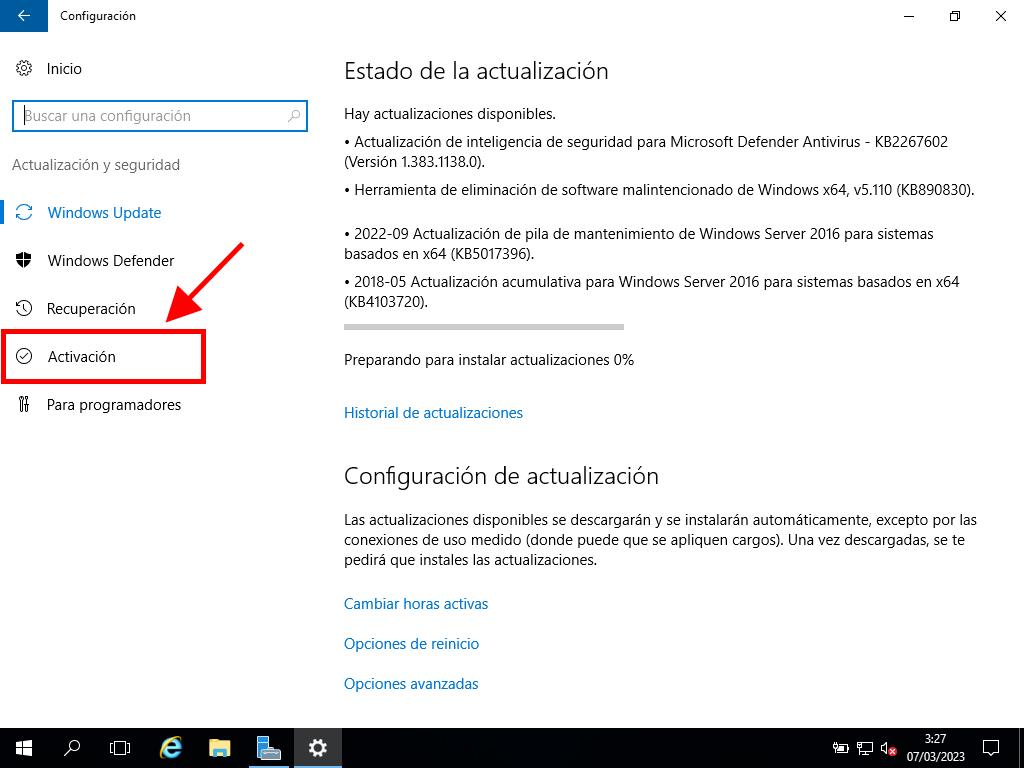
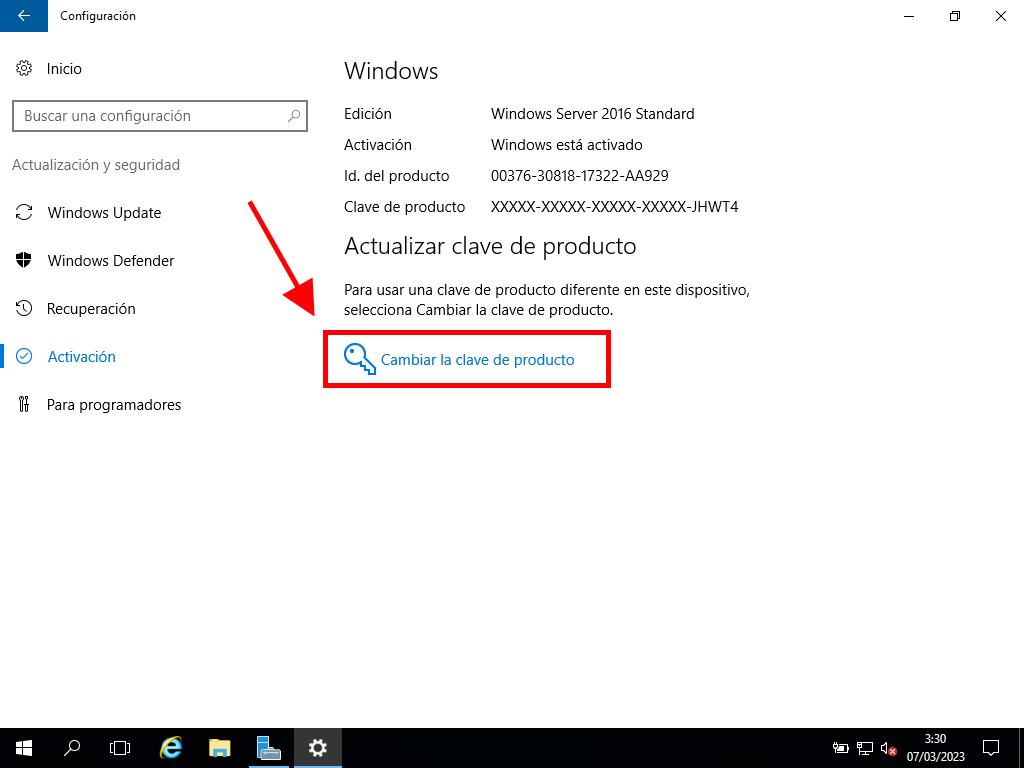
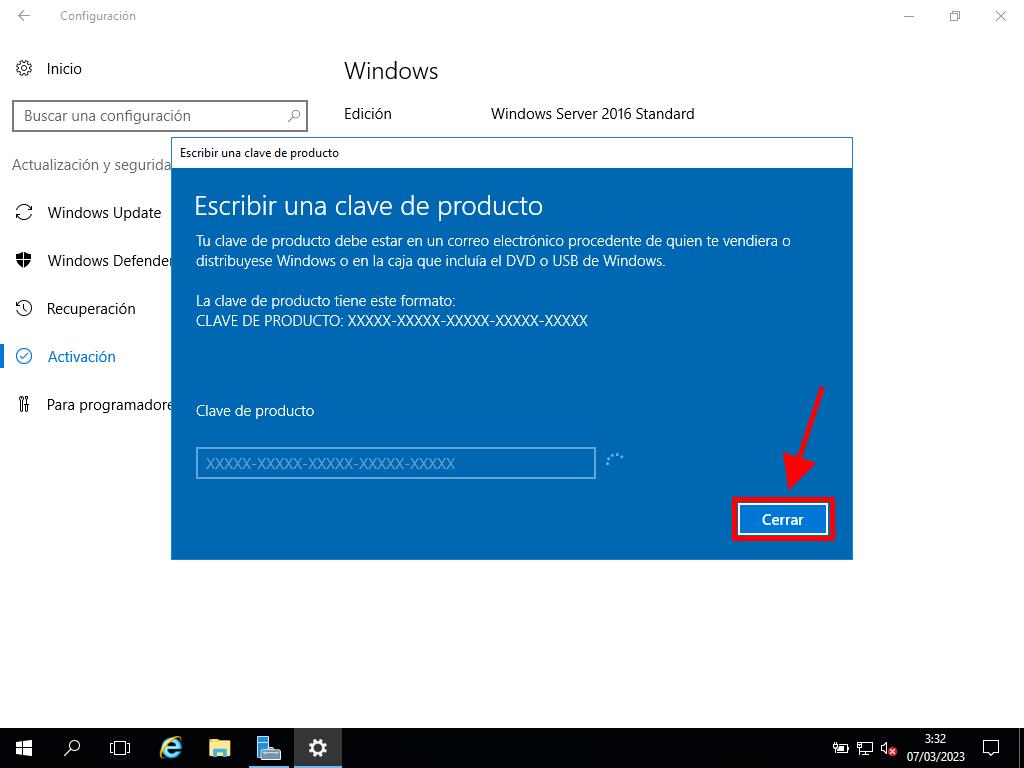
Nota: Si después de ingresar tu clave de producto recibes el siguiente mensaje La clave de producto que escribiste no funcionó. Comprueba la clave de producto e inténtalo de nuevo, o prueba con una distinta, es probable que tu sistema sea la edición de evaluación o que el sistema operativo esté instalado en un canal de activación distinto al que pertenece la licencia. Te sugerimos contactarte con uno de nuestros agentes para que te ayude a identificar el error y te ayude a solucionarlo. Para recibir atención personalizada, haz clic aquí.
Si tu sistema está instalado como edición de evaluación, necesitarás realizar el siguiente proceso:
Nota: Es necesario que el servidor tenga todas las actualizaciones disponibles instaladas o recibirás un error en la activación.
- En el cuadro de búsqueda de la barra de tareas escribe CMD. Entonces te aparecerá Símbolo del sistema. Haz clic derecho y selecciona Ejecutar como administrador.
- En el recuadro, escribe el siguiente comando: dism /online /set-edition:serverstandard /productkey:XXXXX-XXXXX-XXXXX-XXXXX-XXXXX /accepteula. Reemplaza las X por tu clave de producto y haz clic en Enter.
- Después de que haya terminado el proceso de activación, debes reiniciar el servidor.
- Después de reiniciar, tendrás tu Windows Server 2016 activado y listo para su uso. Puedes comprobarlo en la esquina inferior derecha, donde ya no aparecerá la marca de Windows Server Standard Evaluation.